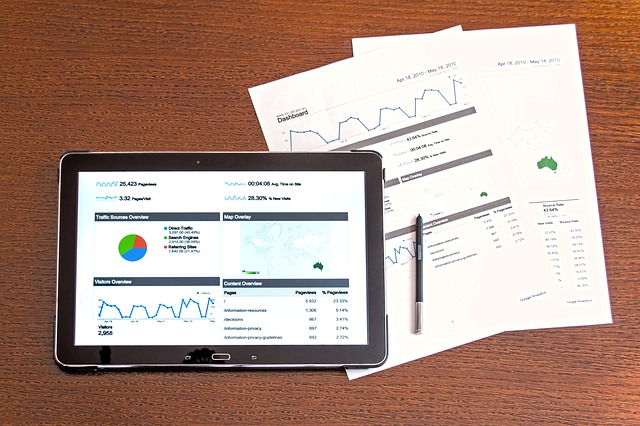
Googleアナリティクスは勉強しようと思えば、いくら時間があっても足りないくらいには情報が大量で便利なツールです。PV数やユーザー数をチェックするくらいであれば特に問題ありませんが、正確な分析を行う場合には誰か他の有識者に分析だけお願いすることもあるかもしれません。
アカウント自体を渡してしまうとGoogleアカウントの場合はGメールアドレスを設定してある場合も多く、他にも多くのサービスがそのアカウントとパスワードでログインできてしまいます。そうなった場合にはやはりGoogleアナリティクスにユーザーを個別に作成してあげるべきです。
ユーザー追加をする際に1つ気になるのは「ユーザー権限の違い」です。今回はGoogleアナリティクスにおける「ユーザー権限の違い」と、ユーザーの追加手順をご紹介します。
Googleアナリティクスのユーザー権限の違い
Googleアナリティクスにおけるユーザー権限は以下の4つです。これがアカウントそれぞれに1つだけ設定できるわけではなく、権限が別れている為同じアカウントに全ての権限を付与することも可能です。
※実際には一部権限に機能の重複があります。「ユーザー管理」「編集」機能を付与すればフル権限になります。
以下に簡易的な設定の違いを記述します。詳細については「ユーザー権限|Googleアナリティクス公式」をご参照ください。
| ユーザー管理 | ユーザーの追加/削除/編集が可能 |
|---|---|
| 編集 | ユーザー管理を除く各プロパティの変更が可能 |
| 共有設定 | マイレポートなどの共有が可能 |
| 表示と分析 | レポートを表示しデータ操作が可能 |
Googleアナリティクスのユーザー追加手順
それでは実際のGoogleアナリティクスのユーザー追加手順をご紹介します。
1)Googleアナリティクスにログインします
2)ログイン後にメニューから「管理」を選択します。

3)「アカウント」⇒「ユーザー管理」を選択します。
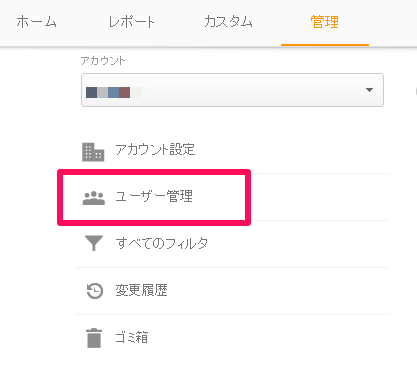
4)「権限を付与するユーザー」にメールアドレスを入力し、そのアカウントの権限をチェックボックスから設定し「追加」ボタンを押下します。

これでユーザーの追加は完了です。是非Googleアナリティクスでユーザーの追加の必要がある場合に参考にしてください。
.png)
コメントはこちらへ!